Diversi client di posta consentono l'accesso a Gmail, ma la connessione non è sempre regolare. A volte, si verificano errori di sincronizzazione e richieste di password. Ecco una panoramica delle tattiche efficaci da utilizzare quando Outlook non è in grado di connettersi a Gmail.
Questo problema è frustrante se non ne capisci la causa. Come altre app di posta, l'ambiente Microsoft consente di inviare e ricevere corrispondenza utilizzando account diversi, tra cui Google Mail. Se non puoi aggiungere Gmail a Outlook perché la tua password è stata rifiutata, questo non significa sempre che lo hai digitato in modo errato. Per identificare la radice, è necessario esaminare ciò che rende possibile la connessione. Modifica questa funzione e sei pronto!
Perché Outlook non accetta la password di Gmail

La causa del problema è la disattivazione predefinita di Autenticazione di base. Grazie alle regole di Google, la funzione non si applica più ai nuovi account di posta. Lo stesso vale per gli account sincronizzati per ultimi 30 giorni fa.
Ciò che resta è l'autenticazione attraverso il più sicuro OAut 2.0 standard. Questo è il motivo per cui la password di Gmail non funziona in Outlook.
Poiché i tentativi di connessione falliscono, gli utenti vengono avvisati Errori di invio / ricezione con codice 0 × 800CCC0E. Il sistema continua a richiedere la propria password Gmail. Indipendentemente da ciò che entrano, Il risultato è lo stesso: accesso bloccato. Fortunatamente, esiste più di una soluzione al problema.
Outlook non si connetterà a Gmail: Metodo 1
Poiché il colpevole è disattivato Autenticazione di base, il tuo obiettivo è farlo funzionare di nuovo. Vai alle tue impostazioni per Google Mail e modifica alcuni pulsanti. Mentre nella pagina "Consenti app meno sicure", attiva la funzione. Ecco!
Anche se semplice, questo approccio non è il massimo. Si consiglia di optare per la convalida multilivello. Ciò aumenterà anche la tua difesa della sicurezza informatica.
Outlook non può accedere a Gmail: Metodo 2
Il sistema di Google consente la massima protezione degli account attraverso il suo verifica in due passaggi procedure. Abilitare la funzione è un compito più laborioso. il risultato, tuttavia, ne vale la pena, considerando la furia dell'hacking oggi. Non desideri che i tuoi dati sensibili vengano intercettati, vorresti?
Se gli account Gmail non funzionano in Outlook 2016, 2019, o Office 365*, seguire le raccomandazioni di seguito. La particolarità di queste versioni successive è quella OAut 2.0 per gli account Google Mail riceve supporto nativo. Ecco perché ti vengono richiesti i dettagli di accesso e la fase di convalida aggiuntiva.
Devi ricevere e inserire un codice via SMS. Questo non è l'unico metodo possibile. In alternativa, puoi confermare la tua identità usando i seguenti strumenti:
- App di autenticazione
- Prompt di Google sul tuo smartphone
*L'unica eccezione qui è la versione MSI Volume License.
Altre versioni di MS Outlook
Qui, le cose sono più complicate. Essenzialmente, l'unico modo per avere successo è inventare una nuova password. Ciò non significa che cambierai la password di Gmail in Outlook e la utilizzerai per l'accesso diretto a Gmail in seguito. Ciò di cui hai bisogno è uno speciale "Password dell'app"Il cui uso sarà limitato all'ambiente di posta Microsoft. La combinazione speciale viene creata sul sito dell'account Google.
Primo, assicurare una doppia convalida. Visita la sezione Sicurezza delle impostazioni. Trova una sezione intitolata "Accedi a Google"E attiva la verifica in due passaggi. Verrai indirizzato a una pagina introduttiva speciale.
Avvia la procedura di configurazione e inserisci la password corrente quando richiesto. Il sistema ti chiederà ora il tuo numero di telefono per inviare un codice di conferma. Una volta inserito correttamente, il lavoro è fatto!
Creazione di una password per l'app
Ora, sei pronto a creare una password che risolva il problema di Outlook che non è in grado di connettersi a Gmail IMAP. Per ottenerlo, vai alla stessa sezione Sicurezza delle tue impostazioni, in particolare, la sottosezione di accesso.
- La funzione di cui hai bisogno si chiama "Password app". È possibile che ti vengano richieste nuovamente le credenziali e l'autenticazione Google regolari.
- Prossimo, scegli il client di posta dall'elenco "Seleziona app".
- Scegli "Altro" e "Outlook".
- Dopo aver fatto clic su "Genera", la password sarà pronta per l'uso.
- Copialo in Outlook. Fatto! Il problema con Outlook che richiede l'account Google è stato risolto.
Utilizzo di un'app per l'autenticazione
Tutto viene impostato utilizzando la stessa sezione di accesso (vedi sopra). Vai alla sezione per il App di autenticazione. Selezionare "Imposta" per iniziare il processo. Scegli il giusto tipo di sistema operativo per smartphone. Dopo l'installazione del software sul dispositivo, dovrai passare attraverso un'altra fase di convalida.
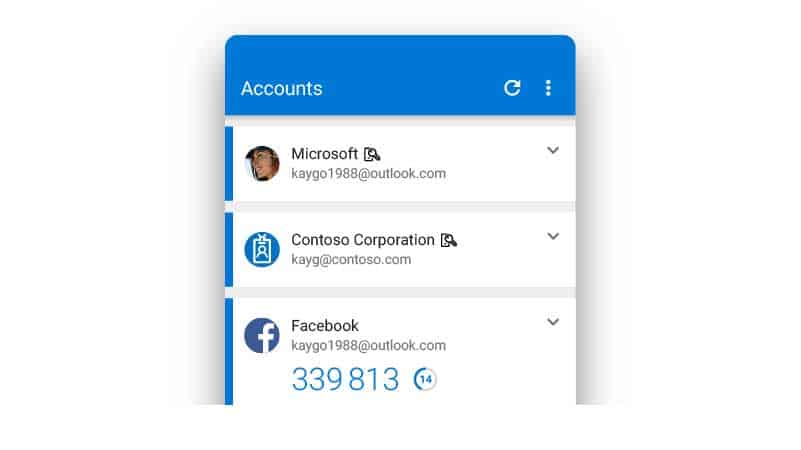
Apri l'app. Usa la fotocamera dello smartphone per scansionare il codice a barre nella schermata di creazione dell'account. Questo aggiunge il tuo account automaticamente. Per finalizzare la configurazione dell'app, inserisci il codice di conferma finale sul sito web.
L'autenticazione tramite SMS può essere noiosa. fortunatamente, ci sono alternative. I codici dedicati creati tramite l'app Microsoft Authenticator semplificano la vita. È coinvolta meno battitura a macchina, e ci sono meno cerchi da saltare.








